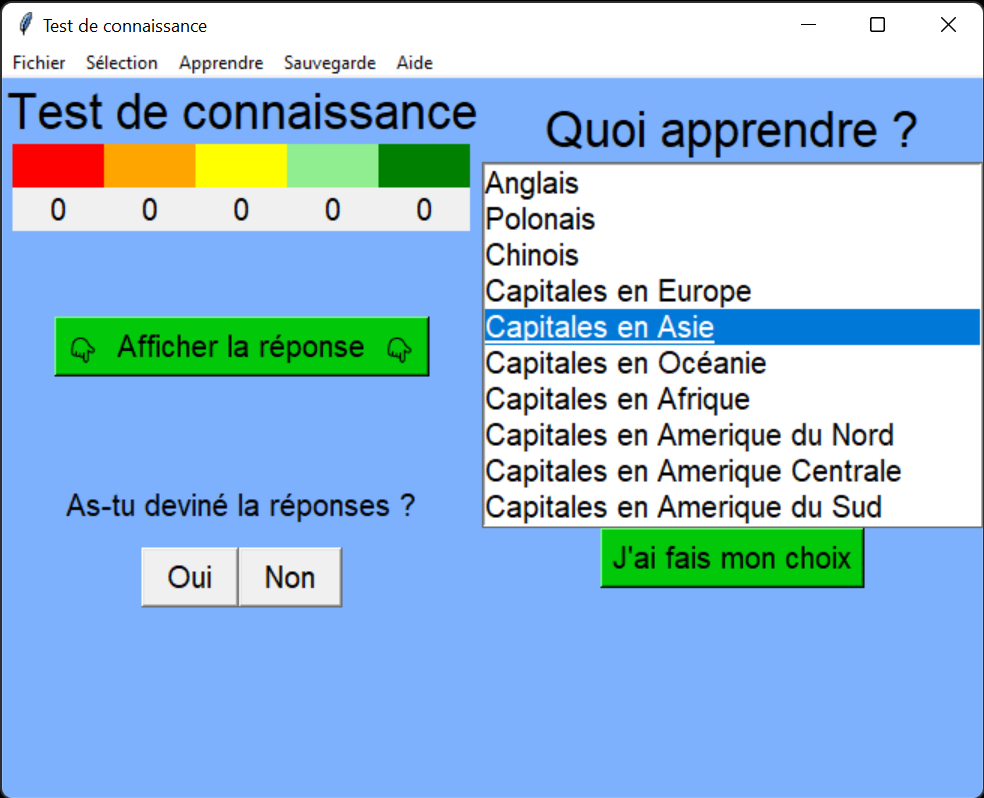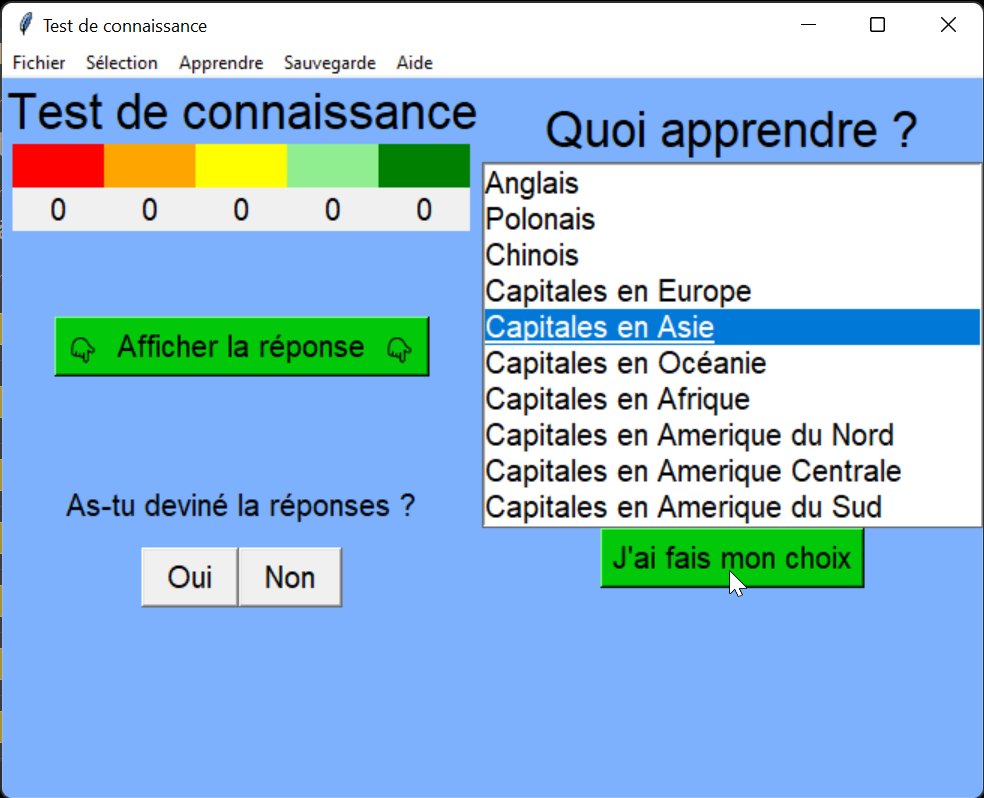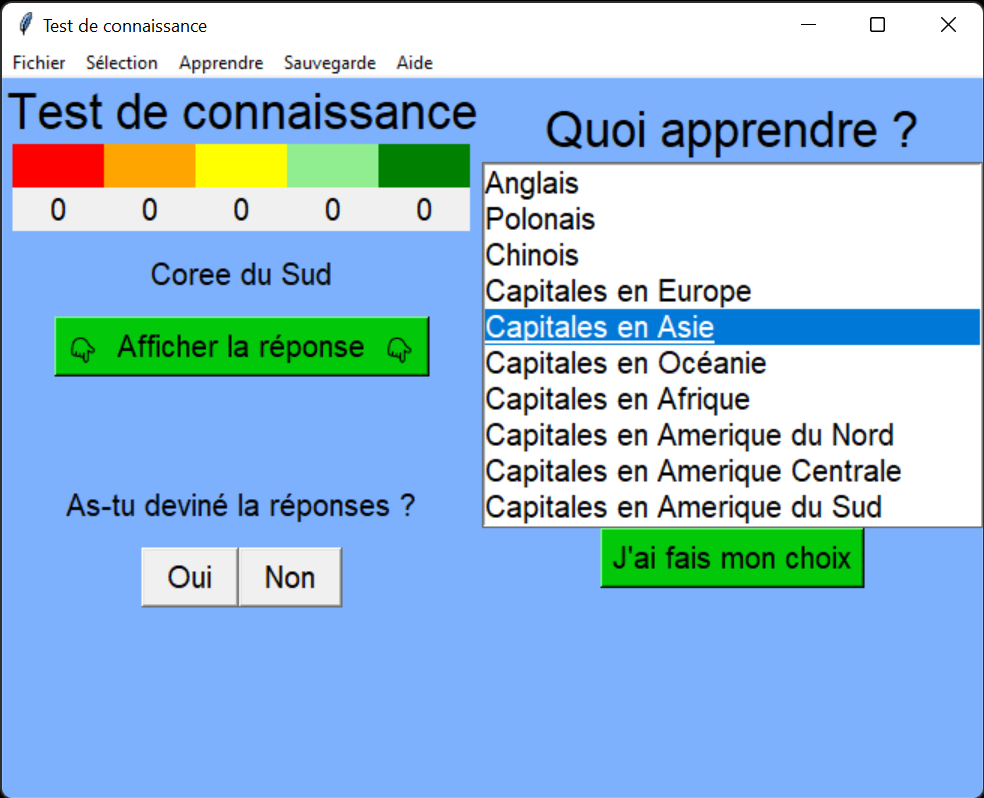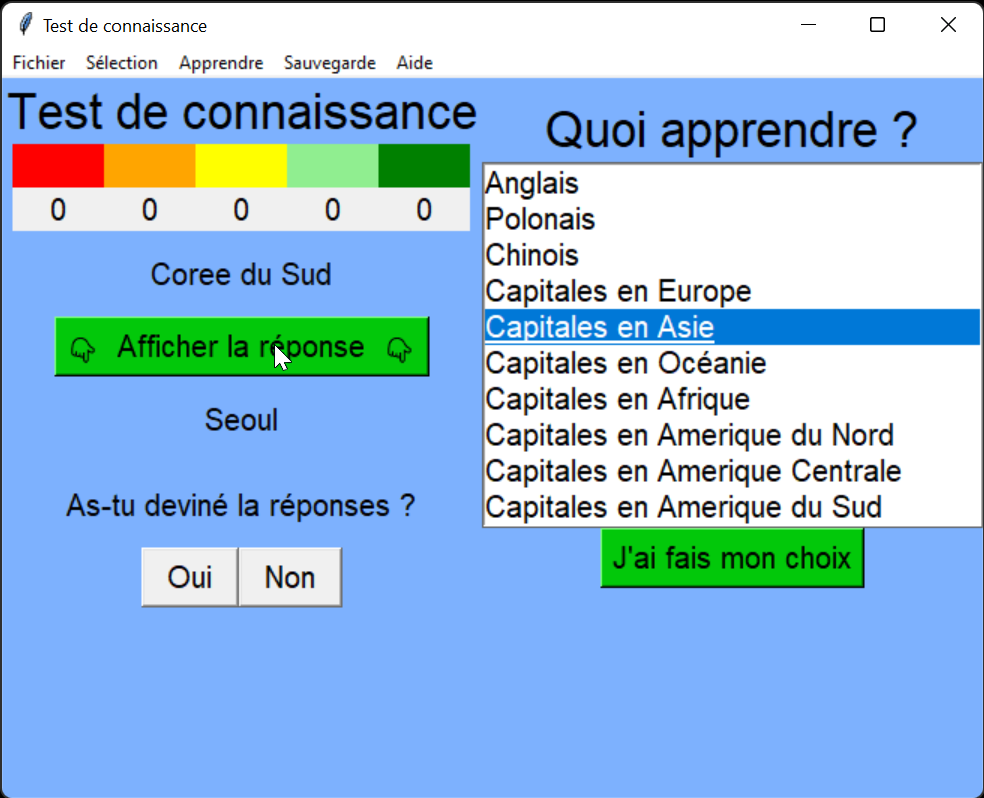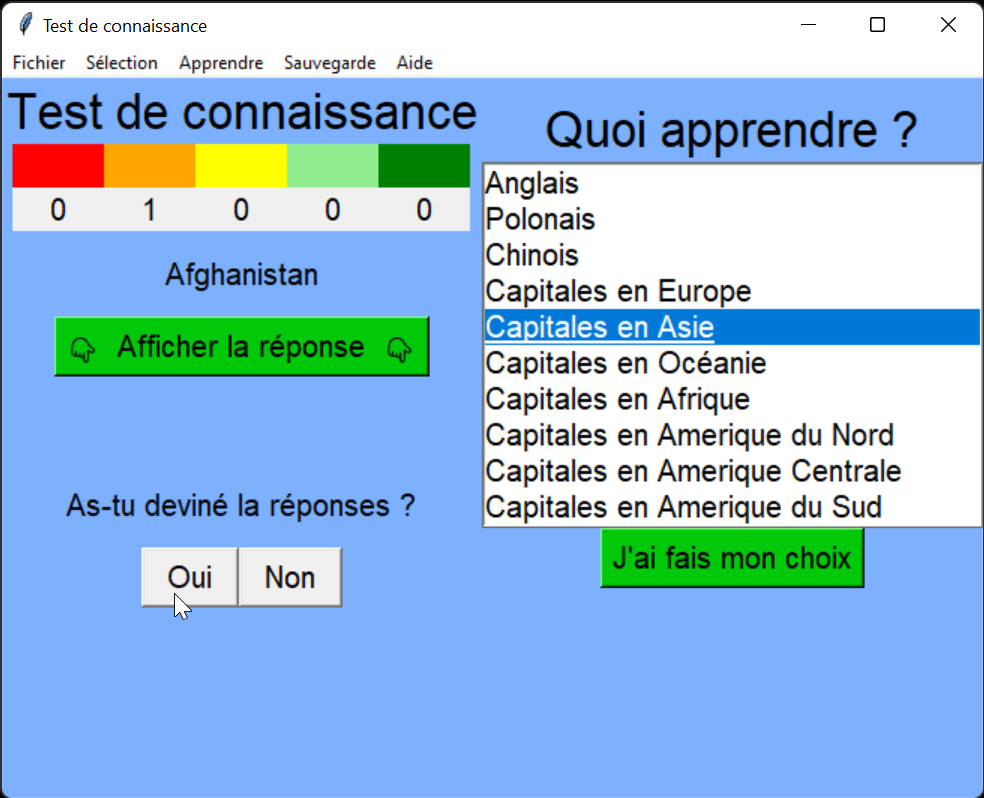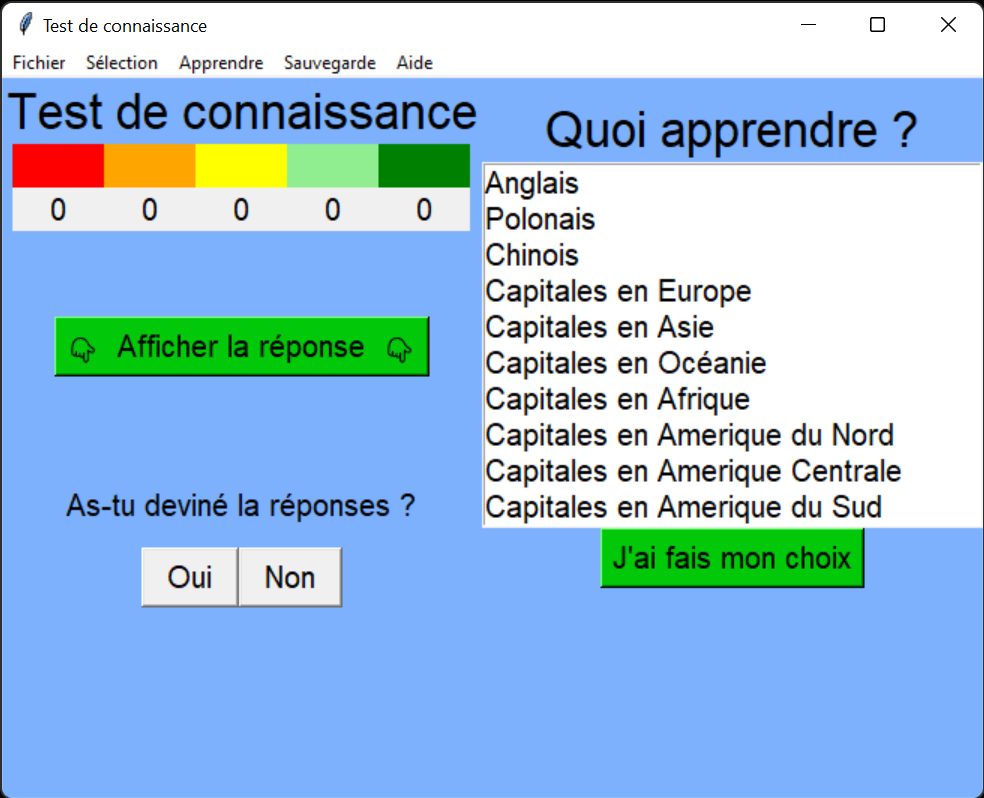
image 1
Présentation de l'interface
Voici à quoi ressemble l'interface un fois avoir lancé tkinterQuiz.py. Sur la gauche, c'est ici que nous verrons les éléments que nous devrons deviner. Et la barre de couleur qui va du rouge au vert, c'est ici que l'on verra le nombre de mots ou autres dans chacune des cases.
Sur la droite, on pourra sélectionner ce qu'on veut apprendre pour s'améliorer.
Pour voir les autres éléments qu'on a ajouté mais que nous voyons pas dans la liste,
nous pouvons scroller dans la liste pour voir les éléments
en dessous.
Pour le menu, tout n'est pas encore fonctionnel. Cependant, dans "Sélection",
nous pouvons lister l'ensemble des boîtes avec le contenu des boîtes.